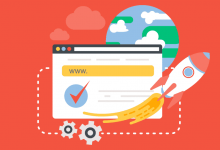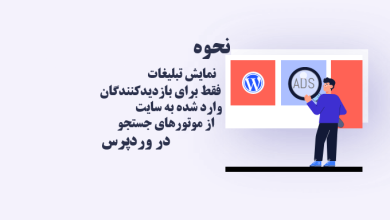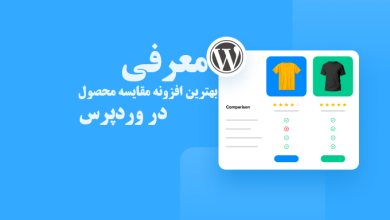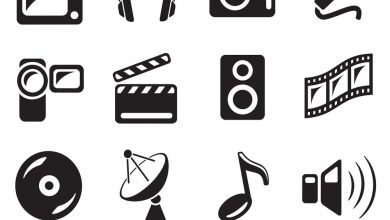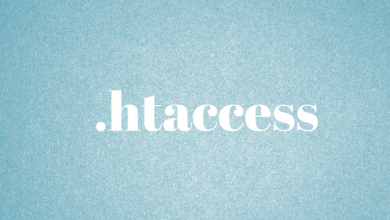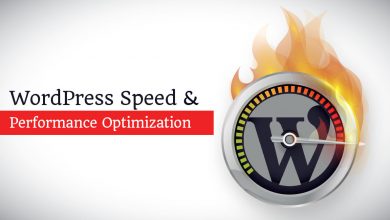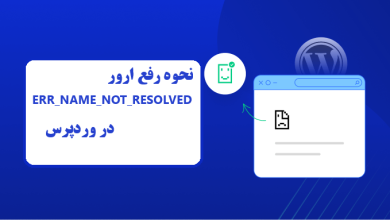تا حالا شده سعی کنید فایلی رو در کتابخانه رسانه وردپرس بارگذاری و یا آپلود کنید اما در نهایت با ارور ” Sorry, This File Type Is Not Permitted For Security Reasons ” مواجه شده باشید؟
هیچ جای نگرانی نیست. این یک ارور رایج هست که میتونید در کمترین زمان و روش های مختلف اون رو برطرف کنید. در این مقاله، علت این خطا و نحوه رفع اون رو کشف خواهیم کرد. پس با ما همراه باشید.
متود هایی که در این آموزش خواهید آموخت :
- استفاده از پلاگین وردپرس
- ویرایش پرونده wp-config.php
- ویرایش فایل functions.php قالب
- تماس با بخش پشتیبانی هاستینگ
چرا ارور Sorry, This File Type Is Not Permitted For Security Reasons رخ میده ؟!
به طور پیش فرض، وردپرس به شما این امکان رو میده که تصاویر، اسناد، رسانه ها و بایگانی های فشرده رو در اکثر قالب های فایل محبوب بارگذاری کنید. بنابراین، هر زمان که میخواید انواع پرونده های پشتیبانی نشده رو در کتابخانه بارگذاری کنید، ارور ” Sorry, This File Type Is Not Permitted For Security Reasons ” رو دریافت خواهید کرد.
وردپرس این محدودیت رو برای محافظت از کاربران خودش در برابر پرونده های مخرب اعمال میکنه. چه اونها رو به طور تصادفی و یا به صورت هدفمند بارگذاری کنید، پرونده های مخرب میتونن بر روی سایت شما تأثیر منفی بذارن و همین آسیب پذیری ها اون رو در معرض هکر ها قرار بده.
اگه هنوز میخواید انواع پرونده های پشتیبانی نشده رو در سایت وردپرس خودتون بارگذاری کنید، چهار روش برای حل ارور ” Sorry, This File Type Is Not Permitted For Security Reasons ” وجود داره. با این حال، لطفا توجه داشته باشید که این محدودیت برای محافظت از شماست و بنابراین نباید به راحتی اون رو پذیرفت.
۱. استفاده از پلاگین وردپرس
وردپرس دارای افزونه های چند منظوره ( MIME ) هست که میتونه به شما در افزودن انواع فایل پشتیبانی نشده برای بارگذاری کمک کنه. تو این متود نحوه رفع این ارور با استفاده از افزونه رایگان WP Add Mime Types رو به شما آموزش میدیم.
۱. ابتدا پلاگین WP Add Mime Types رو از قسمت افزونه ها جستجو و نصب کنید.
۲. از قسمت تنظیمات بخش Mime Type Settings رو باز کنید.
۳. در بخش Add Values ، نام و نوع MIME مورد نظر خودتون رو اضافه کنید و در نهایت گزینه ی Save رو بزنید.
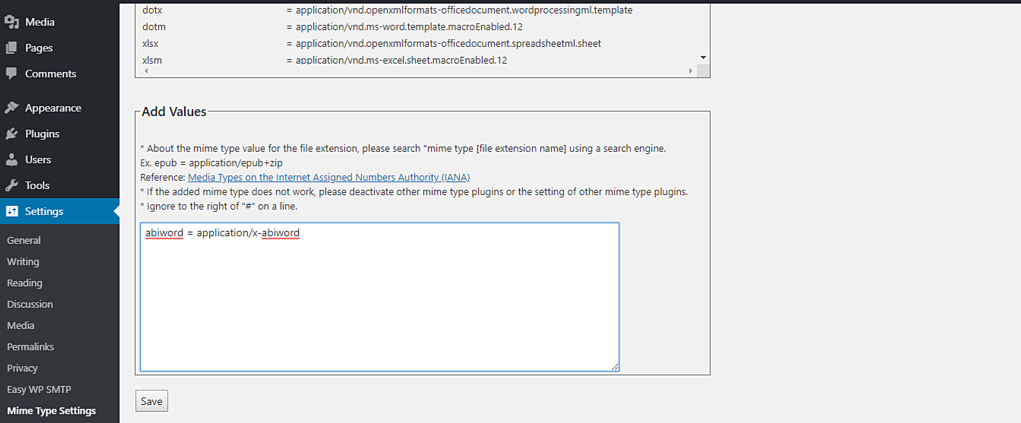
۴. اگه روند موفقیت آمیز باشه، نوع جدید MIME باید در لیست مجاز (permitted list) نشون داده بشه.
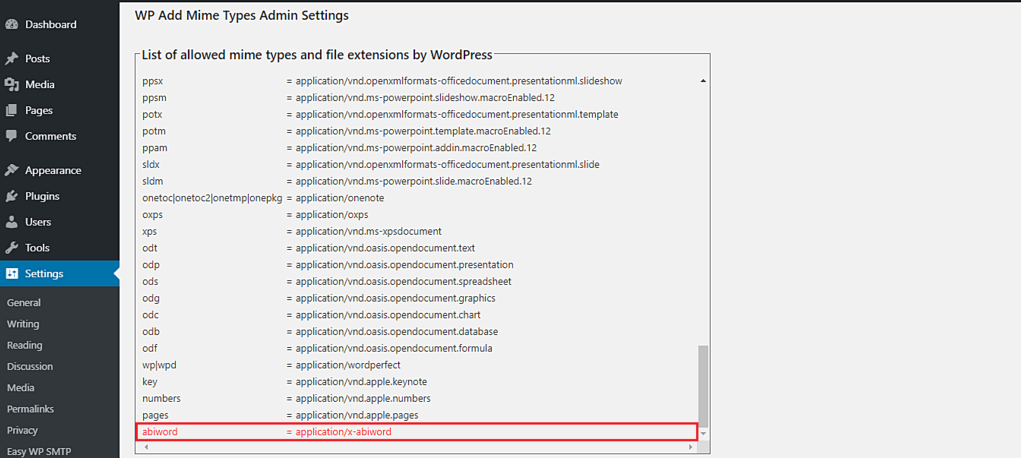
۲. ویرایش پرونده wp-config.php
در حالی که میتونید فایل wp-config.php رو هم ویرایش کنید تا انواع خاصی از پرونده ها به کتابخانه رسانه وارد بشن، این روش امنیت وب سایت شما رو کم میکنه بنابراین، به شما توصیه می کنیم پس از بارگذاری پرونده پشتیبانی نشده، هرگونه تغییر ایجاد شده رو برگردونید.
۱. به محل نصب وردپرس هاستتون از طریق FTP یا کنترل پنل سی پنل یا دایرکت ادمین وارد بشید. (اصولا این فایل ها در دایرکتوری public_html قرار دارن)
۲. فایل wp-config.php رو از طریق ادیتور هاست باز کنید و بالای خطی که نوشته شده ‘That’s all, stop editing! Happy publishing.’ کد زیر رو اضافه و سپس فایل رو سیو کنید :
define(‘ALLOW_UNFILTERED_UPLOADS’, true);
۳. ویرایش فایل functions.php قالب
اگه نمیخواید با پرونده wp-config.php سر و کار داشته باشید، میتونید در عوض فایل functions.php قالب و تم خودتون رو اصلاح کنید. با استفاده از فیلتر upload_mimes ، میتونید رفتار وردپرس رو نسبت به انواع پرونده های مجاز تغییر بدید.
۱. به محل نصب وردپرس هاستتون از طریق FTP یا کنترل پنل سی پنل یا دایرکت ادمین وارد بشید. (اصولا این فایل ها در دایرکتوری public_html قرار دارن)
۲. به پوشه ی wp-content -> themes وارد بشید و پس از اون وارد پوشه ی قالب فعلی سایتتون بشید.
۳. فایل functions.php رو با ویرایشگر باز کنید و کد زیر رو داخلش قرار بدید و سیو کنید.
function my_custom_mime_types( $mimes ) {
// Add new MIME types here
$mimes['abiword'] = 'application/x-abiword';
return $mimes;
}
add_filter( 'upload_mimes', 'my_custom_mime_types' ); ۴. تماس با بخش پشتیبانی هاستینگ
اگه هیچ کدوم از گزینه های بالا خطا رو برطرف نکرد، سعی کنید با تیم پشتیبانی میزبانی وب یا هاستینگ خودتون تماس بگیرید.
اگه از مشتریان شرکت آذردیتا هستید میتونید از قسمت پورتال مشتریان و قسمت ارسال تیکت، این موضوع رو برای پشتیبانی فنی توضیح بدید تا متخصصان تیم آذردیتا در کمترین زمان ممکن مشکل شما رو برطرف کنند. لازم به ذکره که پشتیبانی آذردیتا در تمامی ۲۴ ساعته ی ۷ روز هفته و ۳۶۵ روز سال در خدمت شما هست.